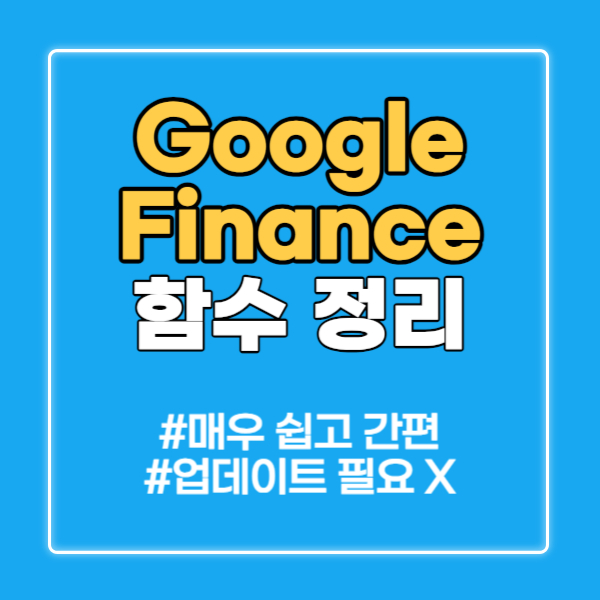오늘 그 내용을 자세하게 말씀드릴테니 꼭 활용해 보시기 바랍니다.
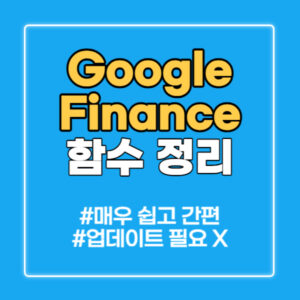
Google Finance 함수는 언제 사용할까?
구글 파이낸스 함수는 구글에서 무료로 제공해주는 스프레드시트에서 활용할 수 있습니다. 스프레드시트는 우리가 많이 활용하는 엑셀과 굉장히 유사한 온라인 프로그램이라고 보시면 되는데요.
내 구글 아이디로 연동이 되기 때문에 언제 어디서든 구글로 로그인만 한다면 구글 드라이브에 내가 작성해 둔 파일을 확인할 수도 있고 수정할 수도 있습니다. 그리고 구글 파이낸스 함수는 이런 스프레드 시트에 활용하면서 정말 유용하게 활용할 수 있어요.
특히 투자를 하시는 분들이 매번 변하는 수치를 직접 적지 않더라도 자동으로 업데이트가 되기 때문에 굉장히 편리한 기능이라고 볼 수 있습니다.
Google Finance 함수 사용법
거두절미하고 구글 파이낸스 함수를 사용하는 방법에 대해서 알려드리도록 하겠습니다. Google Finance 함수를 사용하는 기본 방법은 바로 이렇게 사용하면 됩니다.
| Google Finance 함수 사용법 | |
| =Googlefinance(“ticker”,”속성”) | =Googlefinance(A4,B5) |
기본적으로 Sheet의 Cell에 함수를 입력하는 건 엑셀과 동일한데요. 문자나 속성을 직접입력할 경우에는 쌍따옴표를 붙여주어야하며, 그렇지 않을 경우에는 적혀 있는 셀을 불러오기만 해도 가능합니다.
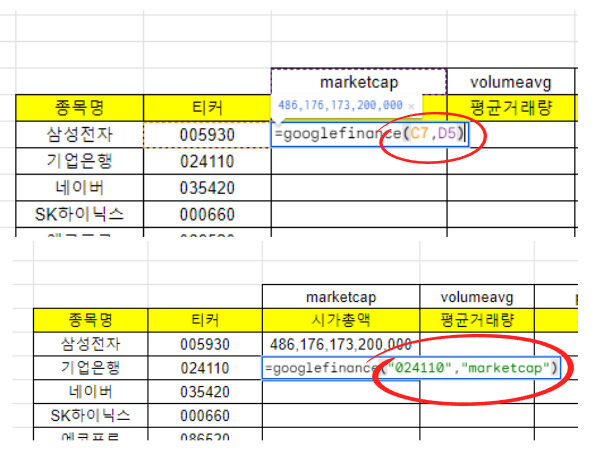 이렇게 티커나 속성을 입력해 둔 셀을 불러와도 되고, 아니면 직접 타이핑을 해도 되는데요. 시가총액에 대한 속성의 값은 marketcap이기 때문에 직접 적어주게 되면 시가총액을 불러오게 됩니다.
이렇게 티커나 속성을 입력해 둔 셀을 불러와도 되고, 아니면 직접 타이핑을 해도 되는데요. 시가총액에 대한 속성의 값은 marketcap이기 때문에 직접 적어주게 되면 시가총액을 불러오게 됩니다.
국내주식의 경우에는 티커가 없기 때문에 종목번호를 적어주면 되고 해외주식의 경우에는 티커를 적어주게 되면 자동으로 값을 불러주는데요.
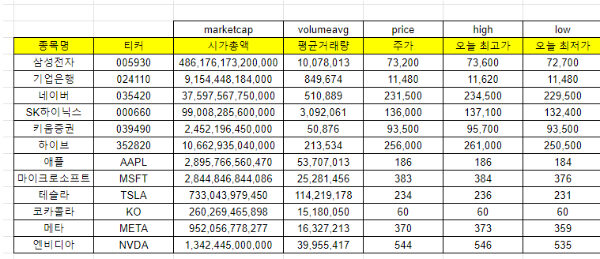
이렇게 값이 나오게 되고 변경되는 가격은 실시간으로 업데이트가 되게 됩니다. 해외주식의 경우에는 기준이 달러로 나오기 때문에 국내주식과 다르게 별도로 표를 만들어서 관리해 주는 것이 가장 좋습니다.
Google 스프레드시트 환율 정보 가져오기
만약 달러로 보는 것이 불편하다고 생각이 들면 환율 정보도 바로 가져올 수가 있는데요. 실시간 환율 정보를 가져오기 위한 함수는 바로 이것입니다.
| 실시간 환율 함수 | =Googlefinance(“USDKRW”) |
빈 칸의 셀에 이 함수를 넣게 되면 실시간으로 환율을 가져오고 달러로 표기되는 해외주식의 값들도 모두 적용할 수 있게 됩니다.
Google Finance 필수 함수
위의 함수 바로보기로 들어가면 정말 주식이나 투자를 하는데 필요한 웬만한 정보들을 알 수 있는 함수들을 전부 볼 수 있습니다. 그 전에 가장 많이 쓰이는 함수 10가지를 추천 드리고자 합니다.
| 순서 | 속성 | 설명 |
| 1 | Price | 실시간 가격 (20분 지연) |
| 2 | high | 현재 날짜의 최고가 |
| 3 | low | 현재 날짜의 최저가 |
| 4 | volume | 현재 날짜의 거래량 |
| 5 | marketcap | 종목의 시가총액 |
| 6 | eps | 주당 순이익 |
| 7 | high52 | 52주 최고가 |
| 8 | high52 | 52주 최저가 |
| 9 | open | 지정한 날의 개장가 |
| 10 | close | 지정한 날의 종가 |
함수를 조금 다뤄보거나 잘 다루는 분들이라면 금방 응용해서 많은 것들을 활용할 수 있는데요. 빈칸에 Googlefinance를 입력하면 뒤에 입력해야 할 속성들도 친절하게 안내를 해주기 때문에 처음이 어렵지 적응만 한다면 정말 유용하게 사용할 수 있는 함수들입니다.
게다가 로그인만 한다면 언제 어디서든 확인할 수 있기 때문에 꼭 Google finance가 아니더라도 일반적인 서류를 다루기에도 좋은데요. 정말 좋은 서비스이고 무료이기 때문에 많은 정보를 다루시는 분들이라면 꼭 활용해 보시기 바랍니다.